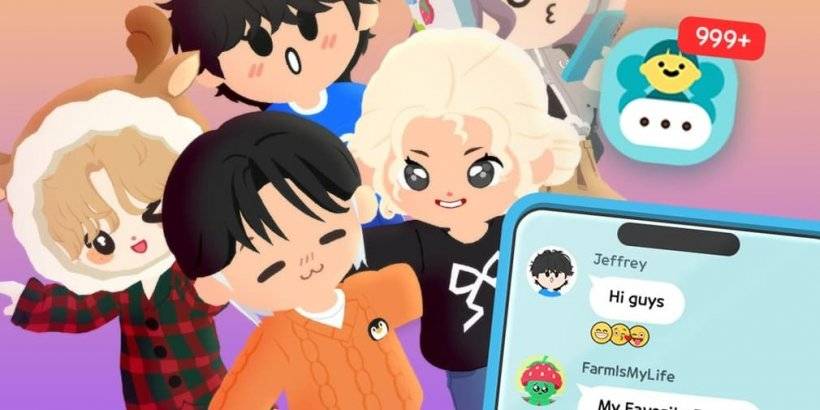ওচি পর্যালোচনার কিংবদন্তি
- By Amelia
- Feb 26,2025
গুগল ক্রোমের অন্তর্নির্মিত অনুবাদ সরঞ্জামগুলির শক্তি আনলক করুন! এই গাইডটি অনায়াসে ওয়েব পৃষ্ঠাগুলি অনুবাদ করতে, নির্বাচিত পাঠ্য এবং আপনার অনুবাদ সেটিংস কাস্টমাইজ করার জন্য একটি ধাপে ধাপে ওয়াকথ্রু সরবরাহ করে। এই কৌশলগুলি মাস্টার করুন এবং স্বাচ্ছন্দ্যে বহুভাষিক ওয়েবসাইটগুলি নেভিগেট করুন।
পদক্ষেপ 1:
আপনার ব্রাউজার উইন্ডোর উপরের ডানদিকে কোণে ক্রোম মেনু (সাধারণত তিনটি উল্লম্ব বিন্দু বা তিনটি অনুভূমিক রেখা) সন্ধান করুন এবং ক্লিক করুন।

পদক্ষেপ 2:
ড্রপডাউন মেনু থেকে "সেটিংস" নির্বাচন করুন। এটি আপনার ব্রাউজারের সেটিংস পৃষ্ঠাটি খুলবে।

পদক্ষেপ 3:
সেটিংস পৃষ্ঠার শীর্ষে অনুসন্ধান বারটি ব্যবহার করুন। প্রাসঙ্গিক সেটিংস দ্রুত সন্ধান করতে "অনুবাদ" বা "ভাষা" টাইপ করুন।

পদক্ষেপ 4:
"ভাষা" বা "অনুবাদ" বিভাগটি সনাক্ত করুন এবং এটি অ্যাক্সেস করতে ক্লিক করুন।
পদক্ষেপ 5:
ভাষা সেটিংসে, আপনি সমর্থিত ভাষাগুলির তালিকাভুক্ত একটি ড্রপডাউন মেনু পাবেন। "ভাষা যুক্ত করুন" ক্লিক করুন বা আপনার বিদ্যমান ভাষাগুলি পর্যালোচনা করুন।

পদক্ষেপ 6:
গুরুতরভাবে, "আপনি যে ভাষায় পড়েন সেগুলিতে নয় এমন পৃষ্ঠাগুলি অনুবাদ করার প্রস্তাব" বিকল্পটি নিশ্চিত করুন। এটি নিশ্চিত করে যে ক্রোম স্বয়ংক্রিয়ভাবে আপনাকে আপনার ডিফল্ট ব্যতীত অন্য ভাষায় পৃষ্ঠাগুলি অনুবাদ করতে অনুরোধ করে।
এখন আপনি আত্মবিশ্বাসের সাথে একাধিক ভাষায় ওয়েব ব্রাউজ করতে পারেন!